- 【矢印キー】
- カーソルを移動
*もしくは#を押しながら矢印で、UNDO/REDOなどの履歴機能
右ソフトキーによるアシストメニュー時には、左右キーで【セルの色づけ】の色の変更
- 【1〜9の数字キー】
- 数字の確定→候補の追加→候補の削除(一発確定モード時)
候補の追加→数字の確定→候補の削除(候補→確定モード時)
選択中の数字で、候補の追加→削除
*もしくは#を押しながら数字で、候補の追加→削除
0キーで数字の削除
- 【選択】
- セルの選択。同じ場所で素早く選択すると、停止。
確定したセル、もしくは問題のセルで選択すると、同じ数字をピンクで表示。その数字と同じ行・列・領域ならびに問題のマスはグレー表示。
解除には0キーもしくは同じ数字上で選択。複数選択中の数字で、候補の追加→削除。CLRで選択解除
複数選択中に右ソフトキーで、それぞれ複数セルに効果あり。
*もしくは#を押しながら選択で、入力モードの変更
そのセルに入らない数字をメモできます。これはメモであり、自動的に更新されることはありません。
否定メモモードで数字を入力すると、右下の「セルの候補」表示でxが表示されます。
同じ行、列、領域の中で、2つの同じ候補を持つセルが2つあると、そのセルには他の数字は入りません。これを本iアプリでは予約と表現します。同じように、3つや4つの予約も可能です。
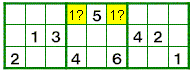
この状態では、選択されたセルには1の候補が入りますが、2も候補として入ります。
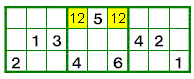
行、列もしくは領域のいずれかに、1か2の入る候補がない場合、片方が1ならもう片方は必ず2になります。
つまり、この2つのセルには1と2以外は入らないことになります。このことを「1と2で予約される」といいます。
右ソフトキー→【セルの予約】とすると、次のようにセルの左上にマークがつきます。
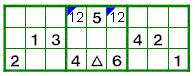
この場合、△は3に確定できる、ということになります。
予約のマークは単なる目印でしかありません。
なお、同じ操作を繰り返せば予約は解除されます。
選択されたセルよりも多い候補がある場合、他のセルに存在する候補は無視されるようにしました。
右ソフトキー→【セルの色づけ】で、セルの色をつけられます。複数セルを選択した状態で行なうと、複数のセルに色をつけられます。
右ソフトキー→【セルの自動否定】により、周囲セルで確定や問題となった数字をみつけ、否定メモとして設定します。これは自動更新されないため、あくまで現時点でのメモとして使えます。
右ソフトキー→【履歴モード】とすることで、回答の過去の状態に戻ることができます。
左キーによって状態を戻し、右キーによって状態を進めます。
上キーで履歴の最初に戻し、下キーで最後すなわち最新の状態に移ります。
選択キー、もしくは右ソフトキー→履歴モードによって、回答モードに戻ります。
一発確定モード、もしくは候補→確定モードを切り替えます。